Как проверить свободное место на диске в Windows 10
Не хватает места? Вот как проверить свободное место на диске в Windows 10.

Джейсон Фицпатрик / Компьютерщик с практическими рекомендациями
Быстрые ссылки
- Проверьте свободное место с помощью проводника
- Проверьте свободное место в приложении «Настройки».
Ключевые выводы
- Используйте проводник, чтобы проверить свободное место на диске, открыв его и нажав «Этот компьютер», чтобы увидеть объем свободного места на диске.
- Вы также можете проверить свое свободное место в приложении «Настройки». Oepn Settings, перейдите в раздел «Система» > «Хранилище», а затем нажмите «Просмотреть хранилище на других дисках».
Программы для Windows, мобильные приложения, игры - ВСЁ БЕСПЛАТНО, в нашем закрытом телеграмм канале - Подписывайтесь:)
Иногда создается впечатление, что вам никогда не хватает свободного места на диске. Каждое установленное вами приложение занимает ценное место на главном диске, и со временем оно может закончиться. Вот как проверить, сколько у вас осталось.
Проверьте свободное место с помощью проводника
Сначала откройте проводник. Чтобы сделать это быстро, нажмите Windows+E. Или щелкните значок папки на панели задач, если там закреплен Проводник. Вы также найдете Проводник в меню «Пуск».
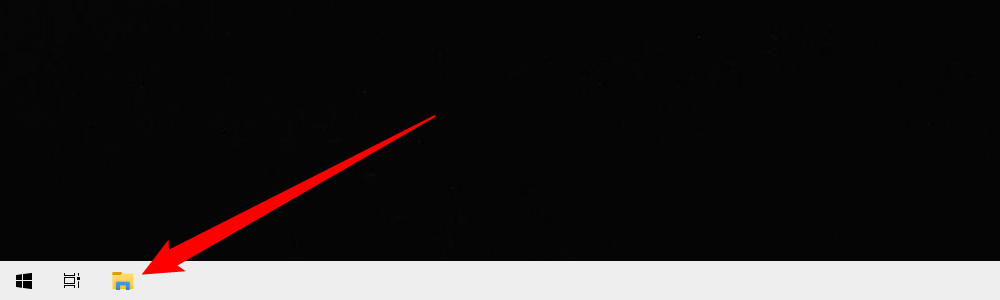
Нажмите «Этот компьютер» в левом столбце. В разделе «Устройства и диски» вы увидите основной системный том (C:) и все остальные диски компьютера. Windows показывает объем свободного места на диске непосредственно под именем диска.
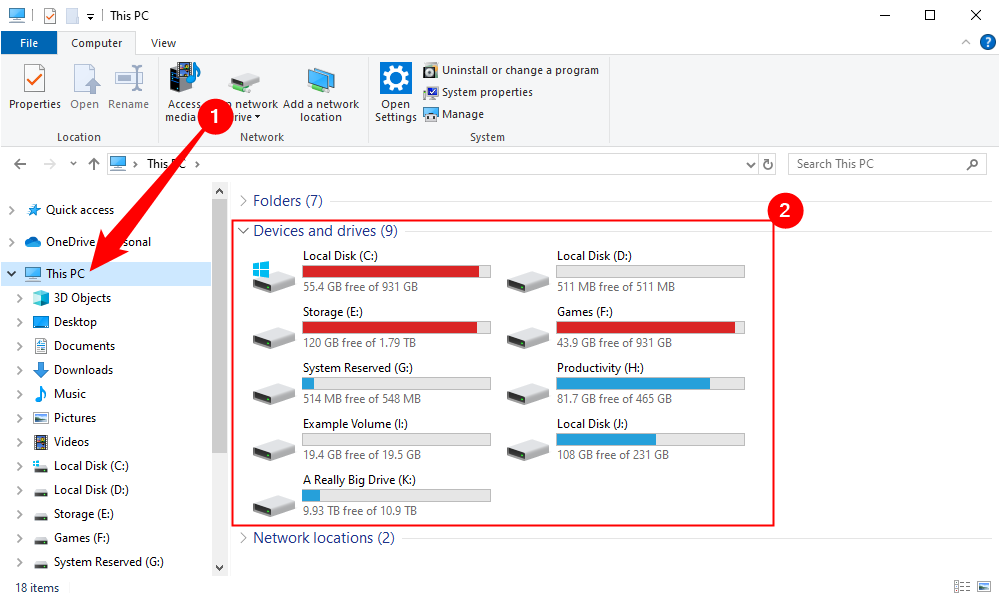
В общем, для оптимальной работы Windows требуется как минимум несколько гигабайт свободного места. Например, он использует это для кэширования важных программ и виртуальной памяти на диск, что ускоряет работу Windows.
Проверьте свободное место в приложении «Настройки».
Чтобы проверить, сколько свободного места у вас есть с помощью приложения «Настройки», откройте приложение «Настройки» и выберите «Система» > «Память». Либо найдите «Хранилище» в меню «Пуск» или на панели задач и нажмите «Настройки хранилища».
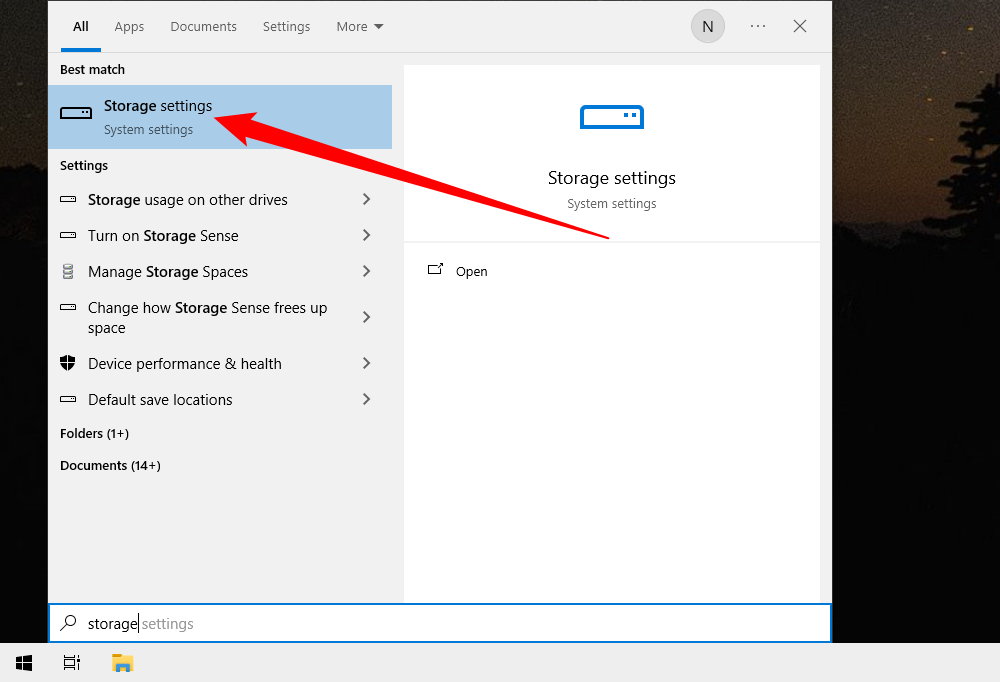
Прокрутите немного вниз в окне «Хранилище» и нажмите «Просмотреть хранилище на других дисках» в разделе «Дополнительные настройки хранилища».
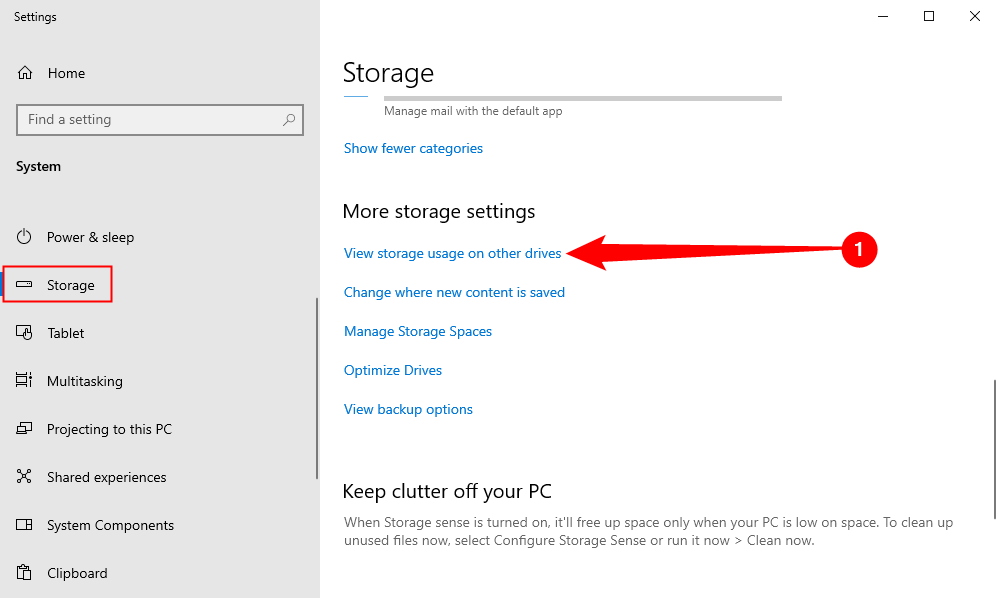
Вы увидите список всех устройств хранения данных, подключенных к вашему компьютеру — внутренних и внешних.
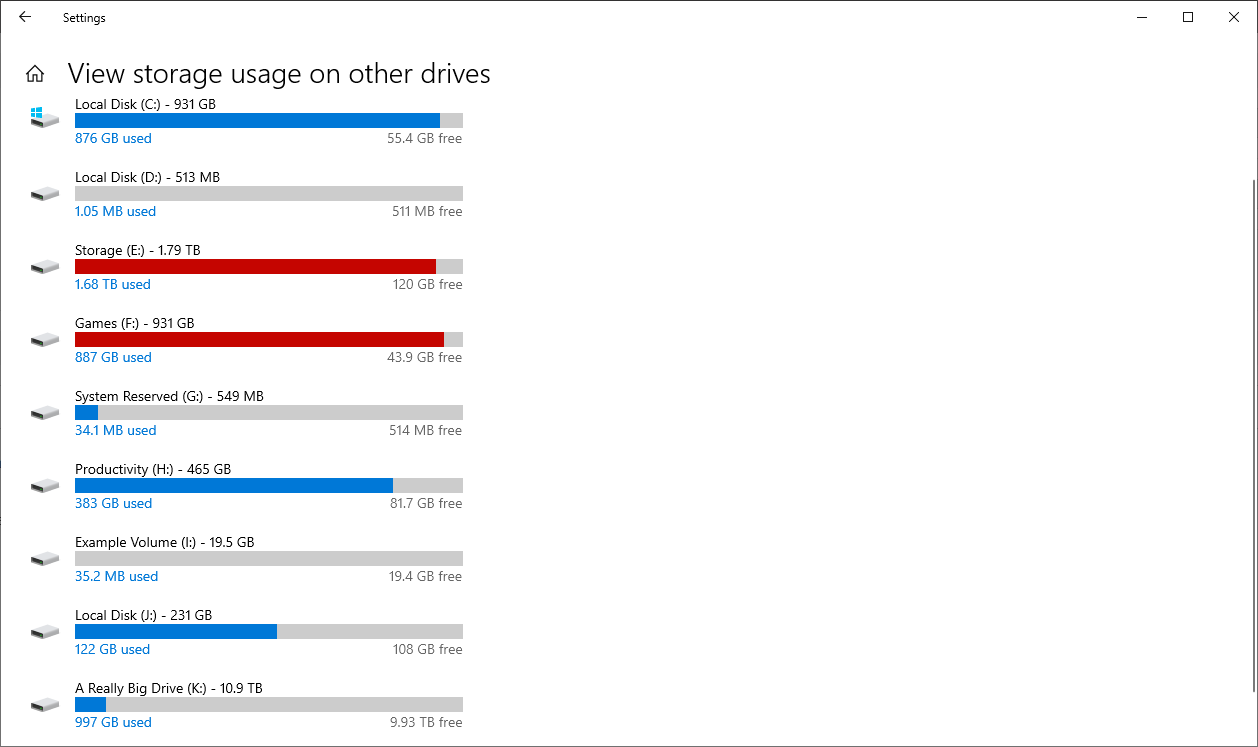
Если у вас мало места, попробуйте освободить место, удалив программы, которые вы больше не используете. Кроме того, в Windows 10 есть удобный инструмент «Освободить место», который поможет вам очистить жесткий диск.
Программы для Windows, мобильные приложения, игры - ВСЁ БЕСПЛАТНО, в нашем закрытом телеграмм канале - Подписывайтесь:)





